اولین کاری که هر کسی بعد از تهیه یک آیفون جدید انجام می دهد این است که یک سیم کارت را وارد کرده و شروع به استفاده از آن کند. به جز اینکه نم یتوانید این کار را روی دستگاههای سری آیفون 14 انجام دهید، زیرا در مدلهای آمریکایی اصلاً اسلات سیمک ارت وجود ندارد. شما باید به استفاده از eSIM متوسل شوید که گاهی اوقات می تواند راحت باشد، اما همچنین می تواند باعث ایجاد مشکلاتی مانند خطای SIM Not Supported یا عدم پشتیبانی از سیم کارت در آیفون شما شود.
خطای SIM Not Supported در آیفون
علاوه بر این، چندین کاربر آیفون در مدلهای مختلف دائماً پنجرهای را تجربه میکنند که میگوید «سیمکارت پشتیبانی نمیشود» هنگام استفاده از تلفن. این می تواند آزار دهنده باشد، به خصوص اگر خطا به طور مکرر ظاهر شود.
اگر در دستگاه خود با این مشکل مواجه هستید، در اینجا برخی از بهترین راه ها برای رفع خطای عدم پشتیبانی از سیم کارت در آیفون شما آورده شده است.
سیم کارت خود را بردارید و دوباره وارد کنید
البته این راه حل فقط برای آیفون هایی قابل اجرا است که دارای اسلات فیزیکی سیم کارت هستند. گاهی اوقات ممکن است سیم کارت را به درستی وارد نکنید. این می تواند منجر به عدم اتصال به شبکه در آیفون شما شود زیرا مودم قادر به خواندن سیم کارت نیست. در نتیجه، ممکن است خطای عدم پشتیبانی از سیم کارت را مشاهده کنید.

اگر سیم کارت شما با آیفون جدیدتان کار نمی کند، سینی سیم کارت آیفون خود را با استفاده از ابزار خروج سیم کارت خارج کنید. سپس سیم کارت را خارج کرده و به درستی روی سینی قرار دهید. اکنون سینی سیم کارت را دوباره در آیفون قرار دهید و منتظر بمانید تا به شبکه متصل شود.
آیفون خود را فورس ریستارت کنید
در بسیاری از مواقع، یک راه حل ساده مانند این می تواند در حل مشکلاتی که در آیفون خود با آن مواجه بوده اید، کمک زیادی کند. کافی است این مراحل را دنبال کنید تا آیفون خود را به اجبار ریستارت کنید و ببینید که آیا با این کار از خطا خلاص می شوید.
برای iPhone 6s یا پایین تر:
دکمه Home و دکمه پاور را همزمان فشار دهید و نگه دارید. با دیدن لوگوی اپل روی صفحه، آنها را رها کنید.
برای آیفون 7 و 7 پلاس:
کلید کاهش صدا و دکمه پاور را فشار داده و نگه دارید. با دیدن لوگوی اپل روی صفحه، آنها را رها کنید.
برای آیفون 8 و بالاتر:
کلید افزایش صدا را فشار داده و رها کنید، کلید کاهش صدا را فشار داده و رها کنید و سپس دکمه Side/Power را فشار داده و نگه دارید تا لوگوی اپل را روی صفحه ببینید.
مطمئن شوید که ESIM به درستی فعال شده است
اگر از eSIM با آیفون خود استفاده می کنید، باید مطمئن شوید که آن را به درستی فعال کرده اید تا در شبکه ثبت نام کرده و از آیفون خود مانند سیم کارت فیزیکی استفاده کنید. اگر قبلاً از eSIM استفاده نکردهاید و در مورد فرآیند فعالسازی مطمئن نیستید، میتوانید برای دستورالعملهای گام به گام به نحوه فعال سازی eSIM در آیفون خود نگاهی بیندازید.

این امر در مورد هر دو – سری آیفون 14 و سری 14 پرو که حتی سیمکارت اصلی آن یک eSIM است، و همچنین برای مدلهای قدیمیتر آیفون که میخواهید از دو سیمکارت استفاده کنید، صدق میکند. هنگامی که eSIM شما به درستی فعال شد، سیم کارتی که در باگ آیفون پشتیبانی نمیشود باید از بین برود.
به آخرین نسخه IOS به روز کنید
iOS 16 از همان ابتدا با چندین باگ مواجه بوده است و ممکن است مشکل واقعی با سیم کارت خود نداشته باشید اما آیفون شما همچنان این خطا را ایجاد می کند. بنابراین، سعی کنید آیفون خود را به آخرین نسخه iOS به روز کنید تا ببینید آیا این مشکل برطرف می شود یا خیر.
مرحله 1: برنامه تنظیمات را در آیفون خود باز کنید. به بخش General بروید.

مرحله 2: روی Software Update ضربه بزنید.

مرحله 3: اگر آپدیت جدیدی در دسترس باشد، آن را در اینجا خواهید دید. Install را انتخاب کنید و منتظر بمانید تا نصب کامل شود.

به نسخه بتا IOS بروید
این ممکن است کاملاً طعنه آمیز به نظر برسد زیرا نسخه های بتا معمولاً دارای اشکالات و اشکالات بیشتری هستند. با این حال، در این مورد، بیلدهای بتا جدیدتر هستند و به این موضوع پرداخته شده است.
بنابراین، اگر خطا دائماً شما را آزار می دهد، به نسخه بتای عمومی iOS بروید. پس از رفع مشکل در نسخه پایدار، می توانید به عقب برگردید. در اینجا نحوه نصب نسخه بتا iOS آورده شده است.
مرحله 1: برای نسخه بتای عمومی iOS از طریق صفحه برنامه بتا اپل ثبت نام کنید. اطمینان حاصل کنید که از همان Apple ID استفاده می کنید که در آیفون شما وارد شده است.
مرحله 2: اکنون یک نمایه بتا در آیفون خود دریافت خواهید کرد. روی Install ضربه بزنید.
مرحله 3: سپس به صفحه Software Update در بخش عمومی برنامه تنظیمات بروید.


مرحله 4: به روز رسانی بتا عمومی را در اینجا خواهید دید. روی دانلود و نصب ضربه بزنید.
پس از اتمام نصب، آیفون شما روی نسخه بتای iOS قرار خواهد گرفت.
ریست تنظیمات شبکه
اگر سیم کارت شما حتی پس از دنبال کردن راه حل های بالا همچنان در آیفون شما کار نمی کند، تنظیم مجدد تنظیمات شبکه می تواند مفید باشد. وقتی تنظیمات شبکه را ریست می کنید، تمام پارامترهای مربوط به شبکه شما به تنظیمات کارخانه بازیابی می شوند. بنابراین، این ممکن است به شما در خلاص شدن از شر خطا کمک کند. در اینجا نحوه بازنشانی تنظیمات شبکه در آیفون خود آورده شده است.
مرحله 1: برنامه تنظیمات را در آیفون خود باز کنید. به بخش General بروید.

مرحله ۲: به پایین اسکرول کنید و روی «Transfer or Reset iPhone» ضربه بزنید.

مرحله 3: در اینجا گزینه Reset را انتخاب کنید.
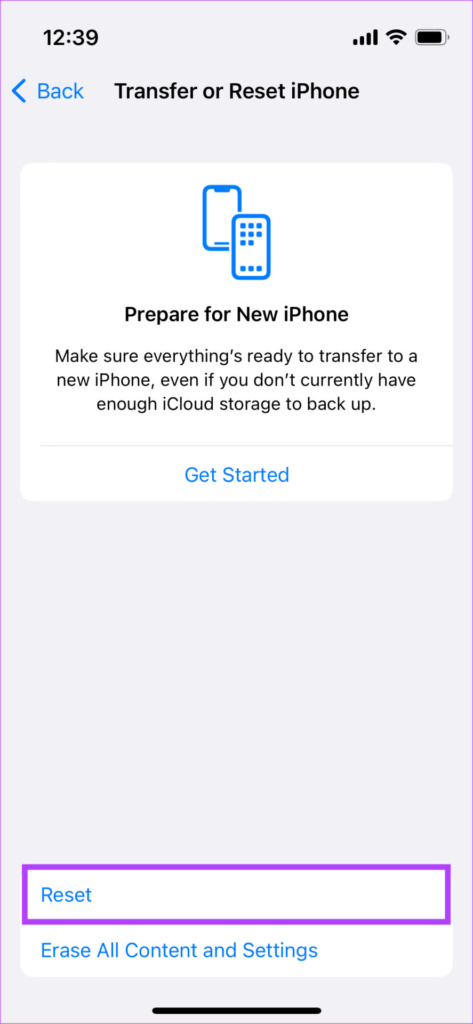
مرحله 4: اکنون «Reset Network Settings» انتخاب کنید.

با پشتیبانی مشتری شرکت مخابراتی خود تماس بگیرید
این احتمال وجود دارد که سیم کارت شما آنطور که باید کار نکند، به همین دلیل است که آیفون شما می گوید SIM Not Supported یعنی سیم کارت پشتیبانی نمی شود. بهترین راه برای مقابله با هر نوع مشکلی در مورد سیم کارت، تماس با شرکت مخابراتی خود است. تیم پشتیبانی مشتری می تواند به شما در حل هر مشکلی در سیم کارت خود کمک کند که در حالت ایده آل باید از شر این خطا خلاص شود.
به فروشگاه خدمات اپل بروید
اگر شرکت مخابراتی شما گفت که نمی تواند کاری در این مورد انجام دهد، وقت آن است که آخرین راه حل را اتخاذ کنید. به یک فروشگاه اپل بروید و اجازه دهید مشکل را بررسی کنند. در حالت ایده آل، آنها باید به شما کمک کنند تا با انجام چند بررسی و اعمال یک اصلاح از طریق نرم افزار، مشکل سیم کارت پشتیبانینشده در آیفون را حل کنید.
سوالات متداول برای سیم کارت در آیفون پشتیبانی نمی شود
- آیا خطای SIM not supported به این معنی است که سیم کارت من معیوب است؟
لازم نیست. این احتمال وجود دارد که سیم کارت شما معیوب باشد، اما ممکن است به دلیل مشکل نرم افزاری نیز با این خطا مواجه شوید. سیم کارت خود را در دستگاه دیگری قرار دهید تا ببینید کار می کند یا خیر.
- آیا آیفون 14 از دو سیم کارت پشتیبانی می کند؟
بله، دستگاه های سری آیفون 14 از دو سیم کارت از طریق eSIM پشتیبانی می کنند.
- آیا می توانم از آیفون خود بدون سیم کارت استفاده کنم؟
شما در واقع می توانید از آیفون خود بدون سیم کارت استفاده کنید. با این حال، برای فعال کردن آیفون خود برای اولین بار، باید به یک شبکه متصل شوید.
خلاصه مطلب
مطمئناً دیدن یک پاپ آپ در هنگام استفاده از تلفن خود ناامیدکننده است، به خصوص اگر در حال تماشای محتوا یا انجام کار مهمی هستید. بنابراین، این مراحل ساده را دنبال کنید تا از شر خطای SIM support not در آیفون خود خلاص شوید و از یک تجربه بدون وقفه لذت ببرید.

نظرات در مورد : رفع خطای (SIM Not Supported) عدم پشتیبانی از سیم کارت در آیفون